Serviciul de instalare Windows nu pornește. Nu se poate accesa serviciul Windows Installer
În timpul unei instalări normale a programului, unii utilizatori sunt „norocoși” să întâlnească un mesaj de sistem despre probleme cu instalatorul Windows: se pare că accesul la acesta este imposibil, un astfel de serviciu nu este conectat sau, în principiu, un astfel de software este absentă în sistem. Nu este plăcut, nu? Dar există vreo șansă de a scăpa de acest „cadou” fără a reinstala Windows? Întrebarea nu este ușoară. Cu toate acestea, dacă doriți, puteți reanima programul de instalare Windows în Windows 7 utilizând această instrucțiune pas cu pas.
Pasul #1: Verificarea disponibilității serviciului
În cazul în care programul de instalare Windows din anumite motive nu funcționează, înainte de a vă plânge de situația dificilă, trebuie să clarificați dacă există, în principiu, un astfel de program pe computer. Cum să o facă? Este suficient să selectezi pe tastatură și R în continuare, în fereastra care apare, introduceți valoarea msiexec și apoi faceți clic pe OK:

Ca urmare, dacă Windows Installer este instalat pe computer, va apărea ceva de genul acestei ferestre de notificare a sistemului:

Dacă miracolul nu s-a întâmplat (de exemplu, a apărut un mesaj de eroare sau despre absența unui astfel de program în Windows 7), puteți sări imediat la pasul numărul 5, deoarece o simplă reconfigurare nu se va face aici. Se întâmplă rar, dar totuși. Dacă totul este în regulă, fereastra a apărut așa cum ar trebui, treceți mai departe și încercați să reanimați singuri programul de instalare Windows.
Pasul #2: Încercați să porniți serviciul
După ce ați stabilit că Windows Installer este pe computer, trebuie să clarificați dacă acest serviciu este conectat la sistem sau nu. Cum să o facă? Pentru a începe, alegeți una dintre următoarele opțiuni:

Într-un fel sau altul, rezultatul unor astfel de acțiuni va fi apariția ferestrei „Servicii” pe ecran. În el găsim articolul „Windows Installer”, faceți clic pe el cu mouse-ul și verificați datele indicate vizavi în coloana „Stare”. Ce va indica performanța sa? Valoarea este „Funcționează”. Dacă coloana este goală, atunci cel mai probabil serviciul nu rulează. În acest caz, în colțul din stânga sus găsim butonul corespunzător („Run”) și rulăm Windows Installer:

În cazul în care coloana „Stare” indică faptul că programul de instalare funcționează, deși acest lucru nu este deloc adevărat, puteți încerca să reporniți acest serviciu făcând clic pe elementul corespunzător din colțul din stânga sus. După aceea, rămâne doar să reporniți computerul și să testați performanța Windows Installer. Dacă după astfel de setări programul revine la normal, ne putem felicita, acest „chin” s-a terminat. În caz contrar, va trebui să „pasi” mai departe.
Pasul #3: Reînregistrați serviciul prin linia de comandă
Puteți reveni la funcționarea normală a programului de instalare Windows 7 prin reînregistrarea unui astfel de serviciu în sistem. Cum procedăm?
Accesați meniul Start, introduceți cmd în caseta de căutare și apăsați Enter. Apoi, introduceți parametrul msiexec /unregister în consola care apare, apăsați Enter și apoi, după ce răspunde linia de comandă, introduceți valoarea msiexec /register în el și apăsați Enter din nou:

Repetăm introducerea comenzilor dacă avem de-a face cu Windows 7 pe 64 de biți, apoi repornim computerul. În principiu, aici se termină adesea toate dificultățile cu Windows Installer. Cu toate acestea, dacă atmosfera de lucru nu a revenit în programul de instalare Windows după aceea, înainte de a-l reinstala, puteți încerca să o reînvie prin editorul de registry. Dar dacă?
Pasul #4: Depanare prin Editorul Registrului
Puteți încerca să resuscitați Windows Installer prin editorul de registry în acest fel:
și ștergeți toți parametrii disponibili din ele:

Dacă nu există date în folderele de destinație, faceți clic dreapta pe folderul Installer, apoi faceți clic pe elementul „Permisiuni” din lista care apare. Apoi, în fereastra care se deschide, faceți clic pe Sistem, marcați opțiunea „Control complet” și faceți clic pe OK:

După aceea, repornim computerul și verificăm starea de sănătate a serviciului. Dacă nici de data aceasta nu a funcționat, mergeți la pasul numărul 5 și reinstalați-l în Windows 7.
Pasul #5: Reinstalarea serviciului
Pentru a reinstala Windows Installer, în principiu, nu sunt necesare trucuri speciale. Este suficient să copiați folderul msserver de pe computerul cu serviciul care rulează (ramura din editorul de registry - HKEY_LOCAL_MACHINE-SYSTEM-CurrentControlSet-servicii), transferați-l în folderul corespunzător de pe un PC cu Windows 7, reporniți sistemul și reporniți serviciul în modul indicat la pasul numărul 2. Gata!
O zi buna tuturor oamenilor buni. Zilele trecute, una dintre bunele mele cunoștințe m-a rugat să-l ajut de la distanță cu instalarea lui 1C 8.2 sub Windows 10. Eram sigur că nu ar trebui să apară probleme deosebite. În plus, totul este licențiat. Și sistemul de operare și 1C și antivirus, în general, un set complet.
Cu toate acestea, atunci când încercați să instalați atât sub administrator, cât și în modul de compatibilitate, în orice caz, a apărut o eroare - "". Apropo, același lucru s-a întâmplat când am încercat instalarea Skype.
S-a petrecut ceva timp pe motoarele de căutare și pe site-ul de asistență Microsoft, dar niciuna dintre recomandările găsite nu a ajutat la rezolvarea problemei. Serviciul nu se reînregistrează Windows installer, nu editează registry, nu repornește serviciul. Nu registry editați fișierele de la Microsoft.
În general, nu voi descrie întregul proces, dar în cele din urmă, vinovatul s-a dovedit a fi instalat mai devreme în sistem, după actualizarea la Win10,CryptoPro CSP 3.9.8171, daca nu ma insel, varianta este din 28.05.2014. Tocmai la timp pentru ziua grănicerului.
Ca urmare, cea mai recentă versiune disponibilă pentru mine a fost descărcată. CryptoPro CSP 3.9.8339 din data de 2 octombrie 2015, daca nu ma insel. Am descărcat în mod special versiunea 3.9 ca să nu mă deranjez cu transferul cheilor în CryptoPro. După ce această versiune a fost instalată în sistem peste cea existentă în numele administratorului. Sistemul a cerut repornirea și după repornire totul a mers ca un ceas.
Simptomele au fost următoarele:
1. La instalarea programelor, în special 1С 8.2Și Skype, trebuie să apară un mesaj Nu se poate accesa Windows installer. Vă rugăm să contactați asistența pentru a confirma... iar instalarea este finalizată.
2. După cum am observat, unele panouri de control nu au funcționat în sistem. De exemplu, era imposibil să vizualizați proprietățile computerului, prin meniul contextual etc.
3. A existat un CryptoPro vechi, care are peste un an.
Soluție: actualizați CryptoPro la cea mai recentă versiune disponibilă, versiunea pe care ați instalat-o. Desigur, se sugerează o altă soluție, reinstalați Windows installer, dar din câte am înțeles de pe site-ul Microsoft, Windows installer deoarece această versiune a sistemului de operare nu este distribuită gratuit și va fi problematică să o descărcați din surse de încredere. În mod alternativ, o deplasare a sistemului la momentul instalării va ajuta probabil. CryptoPro dar nu am verificat.
Sper să vă fie cineva de folos, pentru că nu am găsit nimic valoros pe internet. Dacă cineva are dintr-o dată o dorință arzătoare și irezistibilă să-mi mulțumească pentru această postare, puteți transfera niște bani pe telefonul meu. Numărul meu este +7961-440-1882. Sau bani Yandex, numărul portofel 41001859167452.
Asta e tot. O zi bună tuturor oamenilor buni și mult succes.
Când instalați programe și caracteristici Windows care sunt distribuite ca un program de instalare .MSI, este posibil să întâlniți eroarea „Serviciul Windows Installer nu a putut fi accesat”. Problema poate fi întâlnită în Windows 10, 8 și Windows 7.
Acest ghid detaliază cum să remediați eroarea „Serviciul Windows Installer nu a putut fi accesat” - sunt prezentate mai multe metode, de la cele mai simple și adesea mai eficiente la cele mai complexe.
Uneori, ajustările sistemului și modificarea politicilor Windows Installer pot duce la eroarea în cauză.
Dacă aveți Windows 10, 8 sau Windows 7 Professional (sau Enterprise), puteți verifica dacă politicile Windows Installer au fost modificate după cum urmează:

Dacă aveți Windows Home Edition instalat pe computer, calea va fi:
- Accesați Editorul Registrului (Win + R - regedit).
- Navigați la HKEY_LOCAL_MACHINE\SOFTWARE\Policies\Microsoft\Windows\ și verificați dacă are o subcheie numită Installer. Dacă există - ștergeți-l (faceți clic dreapta pe „dosarul” Installer - ștergeți).
- Verificați o cheie similară în HKEY_CURRENT_USER\SOFTWARE\Policies\Microsoft\Windows\
Dacă metodele de mai sus nu au ajutat, încercați să restaurați manual serviciul Windows Installer - a doua metodă într-o instrucțiune separată
Unii utilizatori se confruntă cu faptul că aplicațiile nu se instalează și, în același timp, apare un mesaj care spune că programul de instalare Windows nu este instalat sau nu rulează. Cum să rezolvați această problemă și să instalați utilitarul necesar va fi descris în acest articol.
Se verifică dacă serviciul rulează
Una dintre principalele cauze ale unor astfel de eșecuri este opriți serviciul de instalare. Pentru a verifica acest lucru, trebuie să rulați utilitarul Run, care se poate face prin pornire, apoi introduceți comanda services.msc în el, care poate fi văzută în imagine.
După aceea, se va deschide o fereastră în care vor fi afișate toate serviciile, atât active, cât și nu. Trebuie să găsiți un serviciu numit " instalatorWindows' și deschide-l. Parametrii ar trebui să fie la fel ca în imagine.

În cele șapte, puteți încerca să schimbați tipul de pornire în automat, în cele opt această acțiune nu este disponibilă. Dacă utilizatorul schimbă tipul de pornire, atunci dispozitivul ar trebui să fie repornit după aceasta. Cu toate acestea, în ambele versiuni, ar trebui să încercați să îl rulați. După aceea, trebuie să începeți din nou instalarea programului.
Remedierea erorilor manual
Dacă metoda anterioară nu a ajutat la corectarea situației, atunci puteți reînregistrarea serviciului pe cont propriu. Pentru a face acest lucru, va trebui să rulați consola ca administrator. Puteți face acest lucru prin meniul Start. Pe linia de comandă, va trebui să introduceți următoarele afirmații:
Astfel de comenzi sunt necesare pentru 32 de biți sistem de operare. Și acestea vor trebui folosite pentru 64 de biți Windows. După terminarea lucrărilor, va trebui să faceți repornirea dispozitivuluiși încercați să instalați din nou utilitățile necesare. Serviciul de instalare ar trebui să pornească.
Folosind registry pentru a reseta setările
De asemenea, este posibil ca eroarea să se afle în registry. Puteți folosi unul dintre programe pentru a restaura înregistrările, dar nu și faptul că vă vor ajuta. Este mai bine să deschideți singur editorul de registry și să găsiți acolo următoarele intrări:
Acest folder ar trebui verificați intrarea ImagePath, a cărui valoare ar trebui să fie aceeași ca în imagine. Dacă nu este cazul, atunci merită editat.

Pentru sistemele de operare pe 64 de biți, merită de asemenea făcut verificarea dosaruluiwow64. Trebuie să fie în hexazecimal, iar valoarea trebuie să fie 0.

După editarea registrului, pentru a reporni un computerși verificați funcționalitatea acestuia.
Salut! Mă grăbesc să împărtășesc un articol util și o lecție video pe această temă: „ Cum să dezinstalați în siguranță o aplicație? dacă apare o eroare:
Nu s-a putut accesa serviciul Windows Installer. Poate că Windows Installer nu este instalat. Contactați asistența pentru ajutor
Am abordat această eroare și acest videoclip și m-am hotărât să o descriu după ce mi-au adus la serviciu un laptop care, după ce l-a pornit, a început să devină prost, încât până și oprirea computerului a durat aproximativ 20 de minute. După ce l-am pornit, am văzut imediat că în managerul de activități erau aproximativ 2000 de mii și numărul creștea în fiecare minut, procesul care a apărut aparținea Java. S-a decis demolarea acestei aplicații ca și altele, dar în modul sigur!
Rularea Windows Installer în modul Windows normal
Dar mă voi abate de la articol și voi spune că, dacă această eroare poate apărea într-o pornire normală a Windows, dacă se oprește dintr-un motiv oarecare, atunci trebuie să accesați serviciile și să rulați Program de instalare Windows:
- apăsați combinația de pe tastatură WIN+R(sau începe să alergi)
- introduceți comanda servicii.msc
- caut un serviciu Windows Installer
- Îl lansăm
Dar articolul meu este despre cum să o faci în modul sigur, deoarece acest serviciu este dezactivat implicit acolo.
Să începem să rezolvăm problema cu o eroare -
Nu se poate accesa serviciul Windows Installer (în modul sigur)
- Reporniți computerul în modul sigur
- Deschiderea registrului
- Cautam o sucursala
- Faceți clic pe ramura Minimal și selectați secțiunea Creare
- și creați o partiție MSIServer
- Deschide Panoul de control -> Instrumente administrative -> Servicii
- Caut service -> Windows Installer
- Îl lansăm
- Apoi, accesați panoul Adăugare/Eliminare programe
- elimina programe
- spuneți mulțumesc sau scrieți în comentarii dacă nu a funcționat sau aveți întrebări.
Ei bine, conform noilor noastre obiceiuri, postez videoclipul meu despre cum să faci asta, pentru cei cărora nu le place să citească)))
Serviciul Windows Installer nu a putut fi accesat
În acest videoclip veți ști cum să remediați eroarea: windows installer nu este accesat, windows installer nu poate fi accesat, windows installer, windows installer nu este instalat, windows installer erori, windows installer start, acces la serviciul windows installer, eroare windows installer la instalare , eroare de instalare Windows Windows 7, eroare pachet de instalare Windows, serviciu de instalare Windows, instalare Windows
 Cum se testează un rezistor variabil cu un multimetru?
Cum se testează un rezistor variabil cu un multimetru? Ce sunt cronometrele pentru baie și cum să faci un ventilator cu un temporizator de do-it-yourself?
Ce sunt cronometrele pentru baie și cum să faci un ventilator cu un temporizator de do-it-yourself?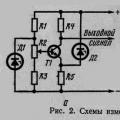 Testul releului de tensiune
Testul releului de tensiune